
Una volta, quando i laptop erano un affare molto più ingombrante, le porte Ethernet erano standard. I design dei laptop sempre più sottili al giorno d'oggi evitano la porta Ethernet, ma questo non significa che tu debba rinunciare: continua a leggere mentre ti mostriamo come aggiungere facilmente e in modo economico l'accessibilità Ethernet anche all'ultrabook più sottile.
Caro fanatico di How-To,
Adoro il mio nuovo ultrabook Windows. È super leggero, super sottile e tutt'intorno al laptop che sognavo negli anni '90 quando trasportavo un mostro da tredici libbre di un computer portatile. Detto questo, c'è una cosa che mi manca davvero: Ethernet. L'ultrabook ha porte USB 3.0 e porta HDMI e altre porte di connessione, ma Ethernet non si trova da nessuna parte. Mi piace molto collegare il mio computer al lavoro direttamente alla LAN fisica poiché il Wi-Fi nella mia zona dell'edificio è piuttosto instabile.
So che ai tempi si potevano ottenere docking station che aggiungevano ogni sorta di funzionalità al tuo laptop quando lo collegavi alla tua workstation, ma non penso che facciano più quel genere di cose (e probabilmente non per i laptop venduti comunque in virtù della loro magrezza superba).
Hai sempre una soluzione per le persone che scrivono su Ask How-To Geek, quindi sono abbastanza sicuro che tu abbia una soluzione pratica pronta a cui non ho pensato. Aiuto!
Cordiali saluti,
Invidia Ethernet
Sebbene molti (se non la maggior parte) dei laptop non siano più dotati di un jack Ethernet, è un problema che è facilmente risolvibile per quelli di noi che preferiscono ancora le connessioni Ethernet. Sebbene tu possa sostenere le spese per l'acquisto di una docking station (le fanno ancora), le docking station sono eccessive per la tua applicazione sia in termini di funzionalità che di prezzo. Una docking station di qualità basata su USB 3.0 come il Collegabile UD-3900 costa $ 99 e include la porta Ethernet che stai cercando (oltre a porte di espansione USB, porte audio e porte per display esterni). È fantastico se stai cercando di configurare una workstation facile da collegare in cui un cavo ti collega a display esterni, dischi rigidi e periferiche, ma è più che un po 'eccessivo per una semplice soluzione di connettività Ethernet.
Per questo esiste una soluzione meno costosa, più compatta e sicuramente più adatta alla borsa del laptop: un semplice adattatore Ethernet USB. Per soli $ 12 puoi ritirare il file Adattatore Fast Ethernet USB 2.0 collegabile ; questo è l'adattatore che utilizziamo e ne siamo abbastanza soddisfatti. (È l'adattatore visto nella foto dell'intestazione dell'articolo.)
È plug 'n play su Windows e supportato da OS X e Linux. Inoltre, puoi utilizzare questo particolare adattatore basato su chipset AX88772 su più di un semplice sistema operativo desktop: puoi usarlo per Chromebook, Microsoft Surface Pro, molti telefoni e tablet Android e persino console come Wii e WiiU.
Se vuoi velocità Gigabit Ethernet puoi prendere il Adattatore Gigabit USB 3.0 collegabile ($ 18) per qualche dollaro in più. Otterrai velocità gigabit per Windows, OS X e Linux, ma perderai un po 'della funzionalità multipiattaforma (non puoi utilizzare questo adattatore per console di gioco, tablet, ecc.)
Oltre a collegare il dispositivo (e visitare la sezione dei driver del sito Web Plugable se i driver non vengono installati automaticamente), c'è solo un'altra cosa che vorresti fare. Windows dovrebbe, per impostazione predefinita, dare la priorità alla connessione Ethernet sulla connessione Wi-Fi. In caso contrario, puoi regolarlo accedendo a "Centro connessioni di rete e condivisione" in Windows (il modo più semplice per farlo è fare clic con il pulsante destro del mouse sull'icona di rete nella barra delle applicazioni accanto al clic sulla barra delle applicazioni o digitare "Rete e Centro condivisione "nella casella di ricerca del menu di Windows.
Quando sei nel Centro connessioni di rete e condivisione, vai su Avanzate -> Impostazioni avanzate nella barra dei menu (se non vedi la barra dei menu, premi il tasto ALT per visualizzarla).
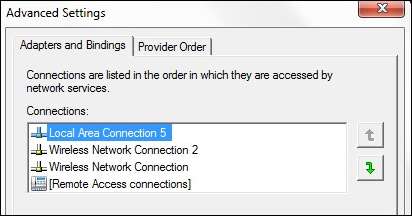
Nel menu Impostazioni avanzate troverai la scheda "Adattatori e associazioni". Nella parte superiore di quel sottomenu è possibile selezionare una connessione di rete e utilizzare le frecce su / giù per spostarla all'inizio dell'elenco.
Questo è tutto quello che c'è da fare davvero; viviamo nell'età d'oro della compatibilità plug 'n play e non è mai stato così facile applicare semplicemente un'aggiunta USB (anche una connessione di rete come abbiamo appena visto) sul tuo laptop.
Hai una domanda tecnica urgente? Mandaci un'e-mail a [email protected] e faremo del nostro meglio per rispondere.







